Terminei tudo certinho como no gabarito, só as vezes a pontuação marca mais que um ponto ... é comum isso nele?
Terminei tudo certinho como no gabarito, só as vezes a pontuação marca mais que um ponto ... é comum isso nele?
Oi João, tudo certo? Espero que sim!
Pedimos desculpa pela resposta tardia.
Quanto a sua dúvida, precisamos observar a parte do código dos pontos do jogador:

Primeiramente, levaremos em conta que:
Solução:

Nessa parte seria importante que compartilhasse o seu código para que pudéssemos te auxiliar de forma mais assertiva, para compartilhar o código faça o seguinte:
Ademais, algumas outras soluções que podem ajudar:
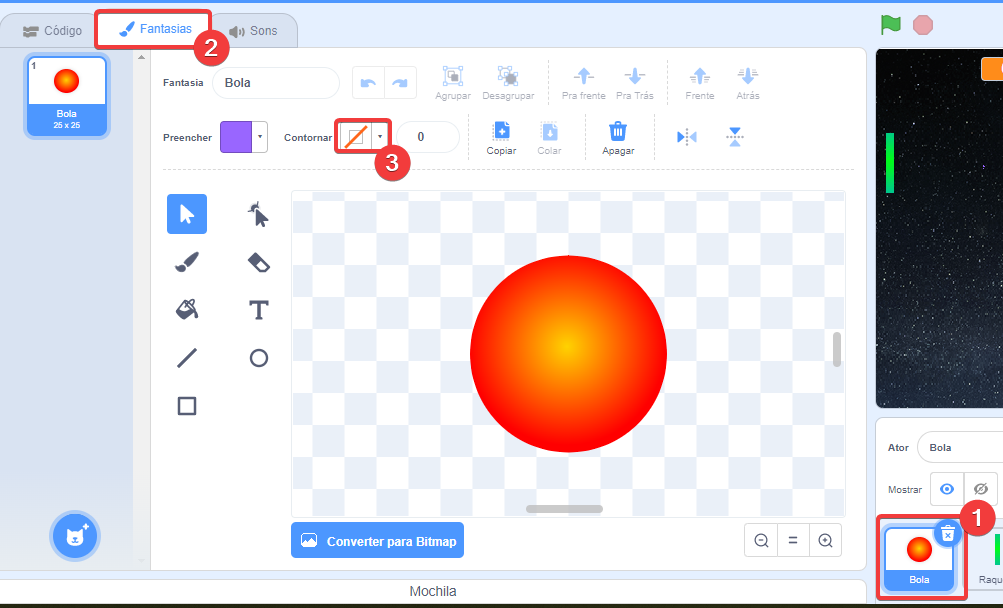
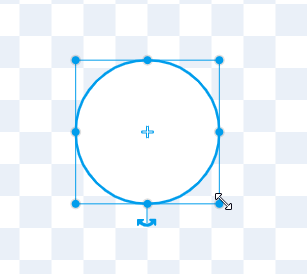
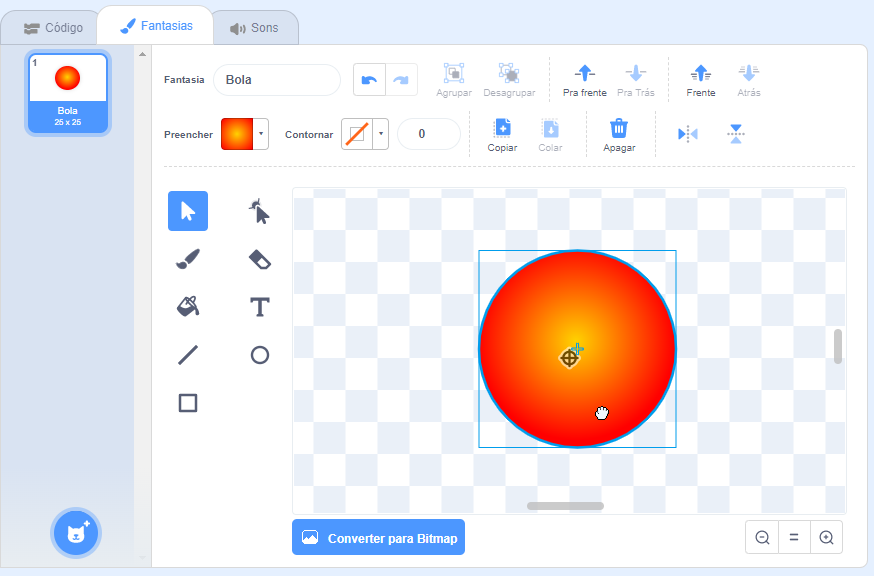
Espero ter sanado sua dúvida, caso ainda fique alguma dúvida ou precise de ajuda estou à disposição, conte comigo!
Um bom dia e bons estudos!